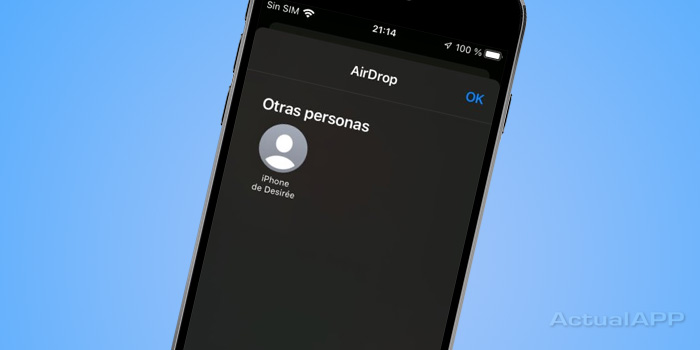Une des manières les plus efficaces d’envoyer des photos et des vidéos entre utilisateurs d’iPhone, d’iPad, de Mac et d’autres appareils Apple est AirDrop. Il est probable que, en partageant des fichiers avec un ami et en regardant la liste des appareils à proximité, vous n’ayez pas su reconnaître celui de votre collègue (surtout dans des lieux fréquentés comme un bar ou un centre commercial), puisque son nom dans AirDrop est un simple « iPhone » ou « iPhone de Menganito », et il peut arriver qu’il y en ait deux ou plus identiques.
Pour que cela ne vous arrive plus, partagez ce petit tutoriel car nous allons voir ci-dessous comment vous pouvez changer le nom qui apparaît lorsqu’on vous recherche dans AirDrop, en personnalisant ce nom si générique qui est généralement attribué par défaut à l’appareil.
Changez le nom de votre AirDrop pour un nom plus reconnaissable
Nous aimons AirDrop car c’est un moyen de transfert à courte portée assez rapide, mais surtout pratique et qui ne compresse ni ne modifie les fichiers (surtout lorsqu’il s’agit de photos et de vidéos — contrairement à WhatsApp), en conservant les métadonnées pour que nos fichiers multimédias restent correctement organisés. En effet, il utilise la technologie Bluetooth pour communiquer directement avec d’autres appareils de la marque (c’est-à-dire que les fichiers ne passent par aucun serveur ni cloud).
Pour pouvoir recevoir des photos et des vidéos via AirDrop au lieu de les envoyer à une autre personne, vous pouvez changer le nom d’utilisateur qui apparaît lorsqu’on vous recherche au moment de partager du contenu ; pour cela, il vous suffit de suivre ces étapes.
Tout d’abord, trouvez les Réglages de votre iPhone ou iPad.

Une fois dedans, cherchez la section Général pour y accéder.
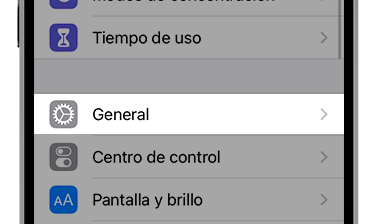
Dans Général vous trouverez la section Informations, sur laquelle il faudra entrer.
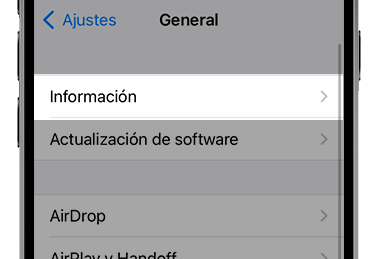
Dans Informations, vous verrez le champ Nom, que vous pouvez toucher pour l’éditer.
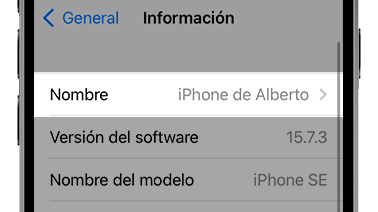
Il est maintenant temps de saisir le nom que vous voulez voir apparaître lorsqu’on vous cherchera sur AirDrop.
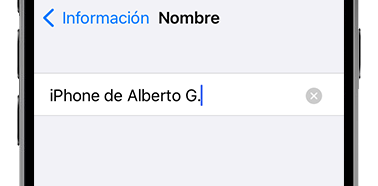
Dans mon cas, je me suis contenté d’ajouter l’initiale de mon nom de famille pour le distinguer d’autres « iPhone de Alberto » qui pourraient se trouver sur place lorsque quelqu’un voudra m’envoyer quelque chose par AirDrop.
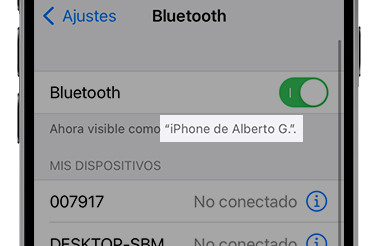
Pour vérifier la modification, accédez simplement à Réglages / Bluetooth et regardez le sous-titre « Maintenant visible comme … ». Ce sera le nom sous lequel les autres utilisateurs vous trouveront en partageant des photos et vidéos via AirDrop, ainsi que par les appareils Bluetooth qui voudront se connecter à votre iPhone.
Vous pouvez également modifier la confidentialité d’AirDrop : seulement vos contacts peuvent vous envoyer des fichiers ou tout le monde
Un des avantages auxquels nous faisions référence plus haut est la possibilité d’envoyer et recevoir du contenu via AirDrop simplement en ayant l’appareil Apple déverrouillé. Mais pour que cela ne soit pas trop intrusif, dans les réglages de votre iPhone, iPad ou Mac vous pouvez définir que seuls vos contacts puissent vous envoyer des fichiers, ou que toute personne à proximité puisse le faire.
Pour cela, allez dans Réglages / Général / AirDrop et sélectionnez « Contacts uniquement » ou « Tous » selon ce qui vous convient le mieux. Alternativement, vous pouvez aussi désactiver AirDrop en choisissant « Réception désactivée » dans le même menu.
Et si vous êtes utilisateur d’Android et que vous êtes tombé sur cet article par curiosité, rappelez-vous que les appareils sous le système d’exploitation de Google ont aussi leur propre AirDrop !
.